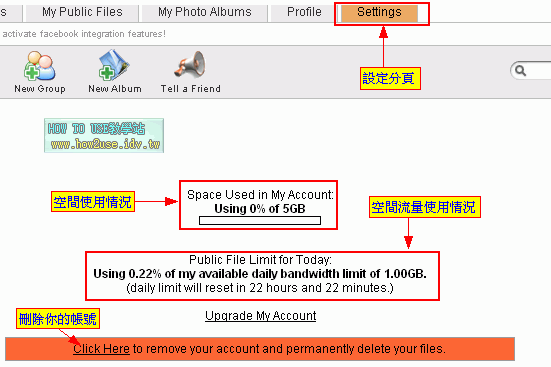1.無註冊上傳檔案,選取要上傳的檔案

2.上傳完後,點選【Link To Your File】進入

3.有三種格式的下載連結碼
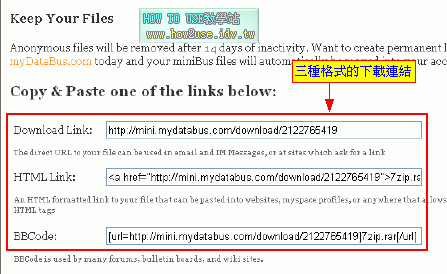
【下載說明】
1.連進下載連結後會自動下載,但應IE會有封鎖所以點選後就可以下載檔案
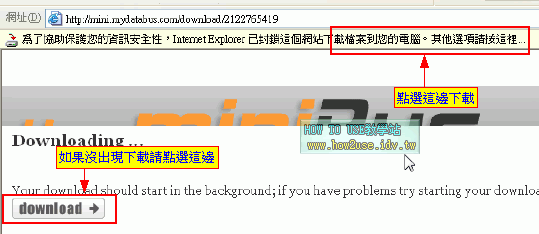
【註冊說明】
1.點選【Sign Up Now】開始註冊帳號
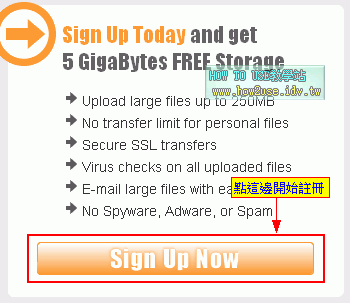
2.填寫下方資料
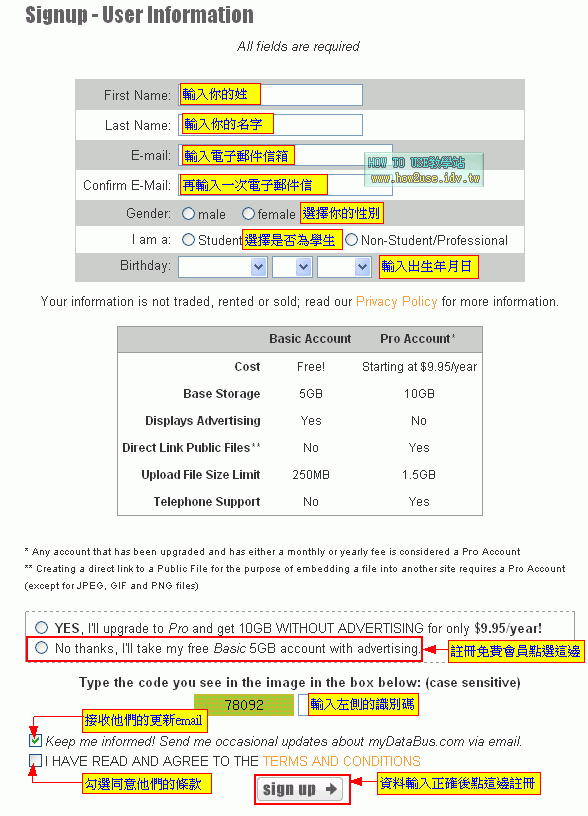
3.點選下方連結就可先進到你的帳戶內,但帳戶尚未啟動
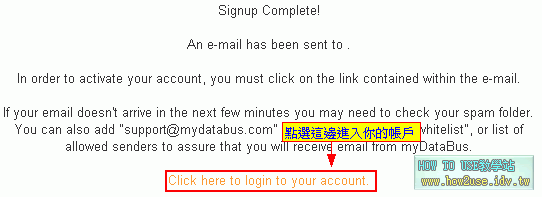
4.約幾分鐘後你的信箱會有一封啟動帳號的信,點選裡面的連結準備啟動帳號
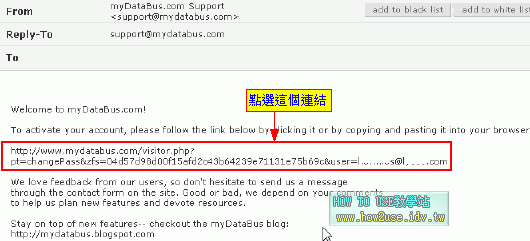
5.點選連結進去後,會到這邊建立你的密碼,輸入你要的密碼後,點選【Change Password】就將帳戶啟動完成
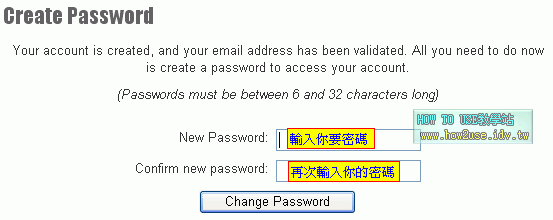
【使用說明】
1.登入帳號的主管理介面
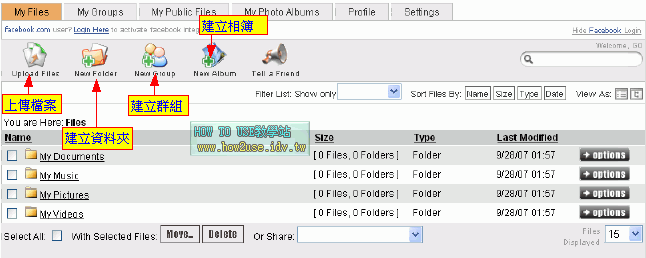
2.在帳戶內點選上傳檔案功能列後會跳出一個上傳的視窗,使用Flash上傳介面,右上方也可以切換到傳統的上傳介面及從別的網站
將檔案傳到你的帳戶空間內,下方有【Make file(s) public】勾選這一個可以將檔案設定為公開的檔案。

3.在每個上傳檔案及資料夾右方都有一個【options】選項,可以在這邊對檔案進行設定
Download File 下載檔案
Email File 用電子郵件寄檔案
Make File Public 將檔案設定為公開檔案
Rename File 重新命名
Delete File 刪除檔案
Move File 移動檔案
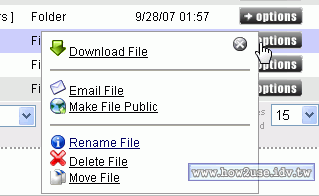
4.在【My File】勾選檔案後,下方可以對檔案進行一些功能,可以勾選多個檔案進行
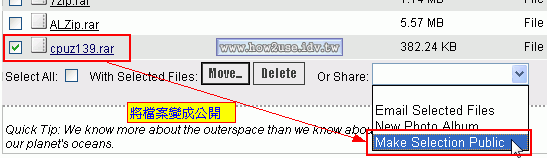
5.取得公開檔案的下載連結,進到【My Public Files】分頁內,點選檔案後會跳出一個確定的視窗點選【確定】
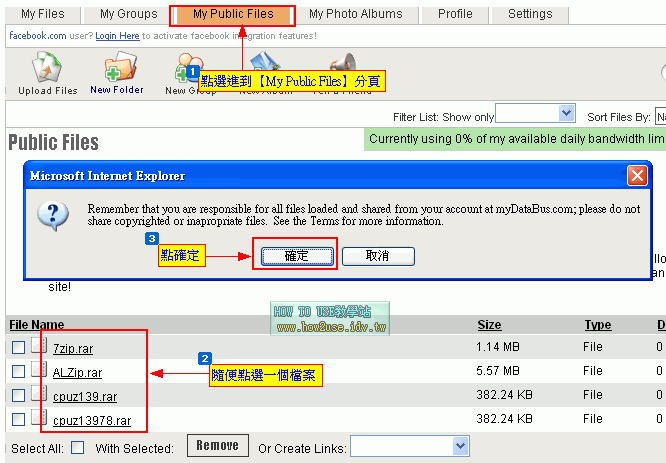
接著輸入一個你要的名稱,這一個名稱將變成你公開檔案的連結次目錄
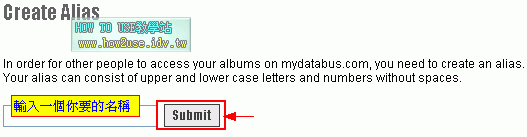
建立下載的連結完成。

回到【My Public Files】點選檔案就會出現檔案的下載連結
連結為 http://www.mydatabus.com/public/你取的名稱/你上傳的檔案名稱

6.使用Email寄送檔案下載連結,寄給朋友的下載連結下載檔案不會算到流量內,但連結只能存在3天下載4次
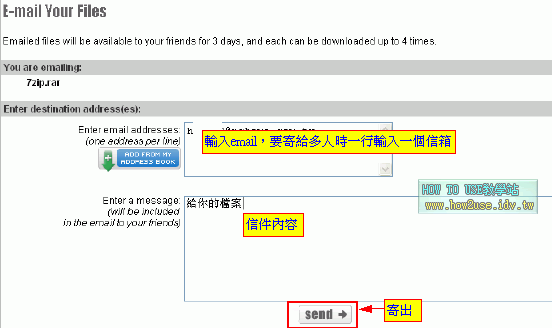
7.在【Settings】可查看空間使用情況